för en guide om att använda konsolkommandon, se Server Console.

dedikerad Server
Så här konfigurerar du en dedikerad Server
den här guiden kommer att berätta hur du ställer in en dedikerad server som kan anslutas till av andra personer. Den här guiden är för Windows 7 och Windows XP-användare.
För det första måste du ta reda på din IP-adress. Klicka på Start och skriv in cmd i fältet ”Sök program och filer”., Detta kommer att ta upp kommandotolken. För Windows XP Gå till Start-menyn sedan alla program sedan Tillbehör och slutligen klicka på Kommandotolken. Skriv in ipconfig i Kommandotolken och tryck på enter för att få upp din nätverksinformation. Hitta nätverksadaptern du använder och skriv ner IPv4-adressen samt standard gateway IP.
om du har problem med CMD-prompten kan du bara gå hit och din IP-adress kommer att vara de stora vita bokstäverna i rutan som innehåller proxy, stad etc.: whatismyip.,öppna
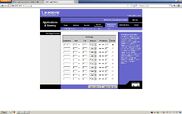
Linksys router Interface
en webbläsare och ange standard gateway IP i adressfältet. Detta bör ta upp en inloggningsskärm för din router. Ange användarnamn och lösenord. Detta bör vara ”admin” (detta beror på vilket märke och modell som är, om användarnamnet och lösenordet inte fungerar, hitta modellen på din router och gå till portforward.,och filtrera resultat ner till just din router) för båda, om du aldrig har ändrat inställningarna för routern innan. Om du inte vet, kontrollera sedan routerns bruksanvisning eller gå till routerns tillverkares hemsida och leta upp manualen för din router. När du är i routerns gränssnitt leta reda på alternativen port forwarding. Skapa en ny regel med datorns IPv4-adress, sätt ”7777 till 7777” för portintervallet och tillåt TCP & UDP. Alternativt, om du kan ange ett namn för regeln, namnge det Terraria. Spara dina ändringar.,
nu bör routern vara redo att vidarebefordra anslutningar till datorn, men datorn kan avvisa dem på grund av en brandvägg. Om så är fallet måste du lägga till en uteslutning i din brandvägg. Denna uteslutning bör vara för inkommande TCP och UDP-anslutningar för lokala portar 7777.
nu ska du vara redo. Gå till din Terraria mapp i din Steam-mapp och klicka på ”TerrariaServer.”Ladda nu vilken värld du vill ha för multiplayer, sätt max-spelarna, sätt porten till 7777 och gör sedan ett lösenord om du vill. Du bör ställas in för personer att ansluta till din server., Det rekommenderas att du känner till några av Serverkonsolkommandona eller skriver in ”Hjälp” för att få en lista med kommandon i konsolen.
slutligen, öppna en sökmotor i din webbrowser och skriv in whatsyouripaddress och hitta en webbplats som ger dig din externa IP-adress. Detta är då IP som du kommer att ge till dina vänner att ansluta till din server med port 7777,
annars kan du prova Terraria dedikerad Server GUI.
flera servrar på en maskin
det är möjligt att köra flera serverprocesser på ett enda system., Processen är i stort sett densamma som för att köra en enda server, men följande faktorer måste hållas i åtanke;
- varje process måste använda en separat port. Detta kan vara så enkelt som att lägga till en till varje efterföljande server port, (vilket innebär att den andra servern använder 7778, en tredje använder 7779, och så vidare) men varje server måste använda en annan port. Det är förmodligen enklaste att göra detta med en speciell serverconfig.txt-fil för varje process.
- som en följd måste varje serverprocess vara inrymd i port-forwarding-konfigurationen för nätverkets router., Återigen, exakt hur detta måste göras varierar beroende på routerns tillverkare och modell.
- Terraria är mycket RAM-intensiv. En enda server som kör en liten karta kräver nästan 300 MB RAM i sig, medan en stor karta kräver nära 650MB. I båda fallen innebär dessa siffror inga anslutna spelare; anslutna spelare kommer att öka mängden RAM som används, men det är inte klart i vilken utsträckning. Detta problem förvärras om systemet kommer att användas för andra ändamål samtidigt., En föreslagen konfiguration är att subtrahera en gigabyte från systemets totala fysiska RAM och köra inte mer än en server för varje gigabyte minne kvar.
- på samma sätt, ju fler serverprocesser som körs på ett enda system, desto större krav på CPU. Liksom med RAM, föreslås det att köra inte mer än en process på ett system för varje CPU-kärna den har.















